

By Adela D. Louie, Last Update: May 10, 2024
Das Dokumentieren von Lebenserfahrungen oder künstlerischen Unternehmungen mit Ihrem Mac ist zu einer unterhaltsamen und einflussreichen Methode der Selbstdarstellung geworden. Aufgrund der Fülle verfügbarer Alternativen zur Videoaufnahmesoftware kann es jedoch eine entmutigende Aufgabe sein, die für Ihre Zwecke am besten geeignete Software zu finden.
Fürchte dich nicht! Unabhängig davon, ob Sie ein professionell erstelltes Video produzieren oder einfach nur einen unvergesslichen Moment festhalten möchten, kann die Verwendung der entsprechenden Software das Ergebnis erheblich beeinflussen. In diesem Artikel werden die effizientesten und beste Videoaufnahmesoftware für Mac, speziell für unterschiedliche Anwendungen und Fachkenntnisse entwickelt Video auf Mac aufnehmen. Lassen Sie uns die besten Möglichkeiten für Ihre Videoaufzeichnungsanforderungen untersuchen und prüfen!
Teil 1. Überblick: Worauf sollte man bei der besten Videoaufnahmesoftware für Mac achten?Teil 2. Beste Videoaufnahmesoftware für Mac und Windows – FoneDog Screen RecorderTeil 3. Effiziente Videoaufnahmesoftware für MacTeil 4. Häufig gestellte FragenZusammenfassung
Ihre Anforderungen und Ihr Geschmack bestimmen, welche Mac-Videoaufnahmesoftware die beste ist. Es ist wichtig, ein Programm zu finden, das zu der Art von Material passt, die Sie produzieren möchten. Dies sind einige wichtige Dinge, die Sie bei der Bewertung der besten Videoaufnahmesoftware für Mac bedenken sollten.
Überprüfen Sie zunächst, ob die Software mit Ihrem Betriebssystem kompatibel ist. Viele Videoaufnahmetools funktionieren sowohl auf Mac- als auch auf Windows-Systemen, einige sind jedoch auf nur eine Plattform beschränkt.
Identifizieren Sie die spezifischen Funktionen, die Sie benötigen, bevor Sie sich für die Software entscheiden. Tools zur Bildschirmaufnahme bieten eine Vielzahl von Funktionen, es sind jedoch einige wichtige Faktoren zu berücksichtigen:
Videoaufnahmesoftware variiert hinsichtlich der Komplexität der Benutzeroberfläche. Wählen Sie eine Software, die Ihrem Fachwissen entspricht.
Suchen Sie nach einer Aufnahmesoftware, die einen integrierten Videoeditor mit den notwendigen Bearbeitungswerkzeugen zum Erstellen hochwertiger Videos enthält. Eine All-in-One-Plattform vereinfacht Ihren Arbeitsablauf und kann Ihnen Geld sparen.
Überprüfen Sie, welche Online-Plattformen die Bildschirmaufnahmesoftware für das einfache Hochladen und Teilen von Videos unterstützt.
Vergewissern Sie sich, dass die Videoaufnahmesoftware Dateien in Formaten speichert, die mit den von Ihnen verwendeten Freigabeplattformen oder anderen Programmen kompatibel sind.
FoneDog Bildschirmrekorder zeichnet sich als erste Wahl für Videoaufnahmesoftware auf Mac und Windows aus. Die Software bietet hervorragende Bildschirmaufzeichnungsfunktionen, einschließlich Sprachaufzeichnung, Webcam-Overlay und Anmerkungsfunktionen.
Die benutzerfreundliche und unkomplizierte Gestaltung der Software ermöglicht eine einfache Änderung und den Export in eine Vielzahl von Formaten. Seine Flexibilität und fehlerfreie Bedienung machen das Tool zu einer großartigen Ressource sowohl für Profis als auch für Inhaltsproduzenten.
Free Download
Für Windows
Free Download
Für normale Macs
Free Download
Für M1, M2, M3

Der Markt bietet zahlreiche Optionen für Videoaufnahmesoftware für den Mac, so dass die Entscheidung für eine Software schwierig ist. Um Ihnen die Entscheidung zu erleichtern, finden Sie hier eine kuratierte Liste der effizientesten und zweitbesten Videoaufnahmesoftware für Mac. Jede Auswahl aus dieser Liste wäre eine gute Wahl.
Claquette ist ein All-in-One-Tool zur Videoaufzeichnung und -bearbeitung für Mac, mit dem Sie Videos erstellen und sogar GIFs für E-Mails oder Newsletter produzieren können, um deren Attraktivität zu steigern. Obwohl Claquette vielleicht nicht die bekannteste Option ist, bietet es aufgrund seiner auf die Mac-Technologie zugeschnittenen Funktionen das Potenzial, sich deutlich von der Masse abzuheben.
Vorteile:
Nachteile:
Auf den ersten Blick präsentiert sich die Website von TinyTake benutzerfreundlich und unkompliziert. Sie werben damit, das schnellste Tool zur Bildschirmaufzeichnung und Screenshot-Erfassung anzubieten. In der kostenlosen Version stehen Nutzern über 5 Minuten Aufnahmezeit und 2 GB Speicherplatz zur Verfügung.
Vorteile:
Nachteile:
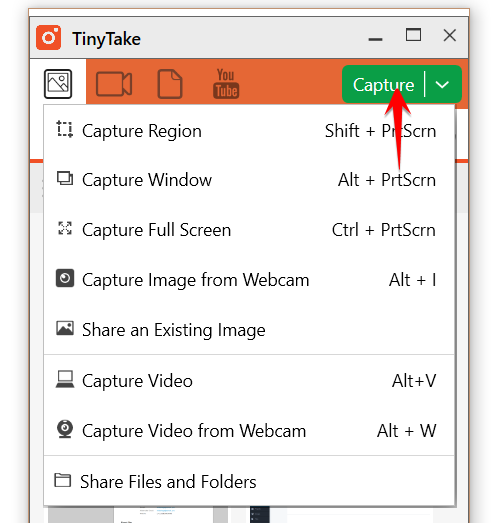
Loom ist ein kostenloses Videoaufnahmetool für MacBook, das weltweit über 7 Millionen Benutzer hat. Seine unkomplizierte Bedienung und die hochwertige Videoaufzeichnung haben es zu einem Hit bei Pädagogen, Designern und fast allen im Unternehmenssektor gemacht.
Vorteile:
Nachteile:
Camtasia ist ein beliebtes Bildschirmaufzeichnungstool für MacBook-Benutzer und bietet eine Reihe beeindruckender Funktionen. Mit den Videobearbeitungsfunktionen können Sie Videos nach Ihrem Geschmack ändern und personalisieren. Die Software bietet eine kostenlose Testphase, nach deren Ablauf ein kostenpflichtiges Abonnement erforderlich ist.
Vorteile:
Nachteile:
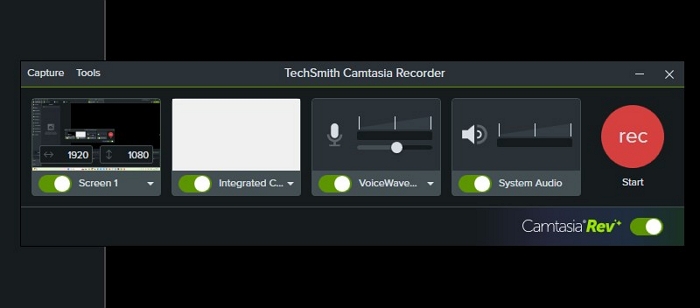
Covideo wird häufig für den Video-E-Mail-Versand eingesetzt und ermöglicht es Benutzern, mithilfe ihres Bildschirms und ihrer Kamera Videos zu erstellen, die anschließend per E-Mail, Chat oder CRM verteilt werden können. Darüber hinaus haben Sie die Möglichkeit, Filme direkt über das Covideo-Dashboard zu ändern. Dazu gehört die Möglichkeit, Untertitel einzubinden, Videos auszuschneiden und viele Videos zu einem einzigen zusammenzufassen.
Vorteile:
Nachteile:
Snapz Pro X hilft Ihnen bei der Erfüllung eines bestimmten Bedarfs, beispielsweise bei der Produktion eines Lehrvideos. Mit der Software können Sie einen bestimmten Bereich Ihres Mac-Bildschirms erfassen. Sein geringes Gewicht stellt sicher, dass Sie nur die Funktionen erhalten, die Sie benötigen, ohne überflüssig zu sein. Es bietet eine bemerkenswerte „Live-Vorschau“-Option, mit der Sie Ihren Aufnahmebereich anzeigen können, bevor Sie mit der Aufnahme beginnen.
Vorteile:
Nachteile: Begrenzter Funktionsumfang
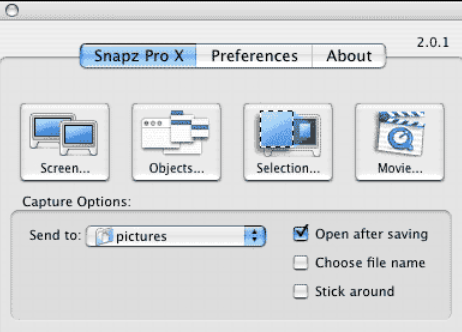
Capto ermöglicht Benutzern die Aufnahme von Live-Video-Tutorials mit der Möglichkeit, den Bildschirm zu drehen, zu spiegeln und zu skalieren. Nach der Aufnahme können Sie das Video in Capto bearbeiten, indem Sie Audioeffekte und mehr hinzufügen. Auch das Mischen, Zuschneiden und Bearbeiten von Videos ist problemlos möglich. Capto ist eine gute Wahl für Pädagogen, Profis und alle, die ein robustes und dennoch benutzerfreundliches Videoaufzeichnungstool benötigen. Beachten Sie, dass während des Testzeitraums exportierte Videos ein Wasserzeichen haben, auch wenn das aufgezeichnete Video kein Wasserzeichen hat.
Vorteile:
Nachteile:
Snagit ist eine bekannte Software zur Bildschirmaufnahme von Videos für Mac. Es bietet einen optimierten Kommunikationsansatz, indem es die Verwaltung mehrerer E-Mails und Videoanrufe vereinfacht. Dadurch können Teaminteraktionen effizienter gestaltet und die Erstellung von Präsentationen erleichtert werden. Wenn Sie eine Bildschirmaufzeichnungssoftware benötigen, die die alltägliche Teamkommunikation verbessern und bei der Erstellung von Präsentationen helfen kann, könnte Snagit einen Blick wert sein.
Vorteile:
Nachteile:
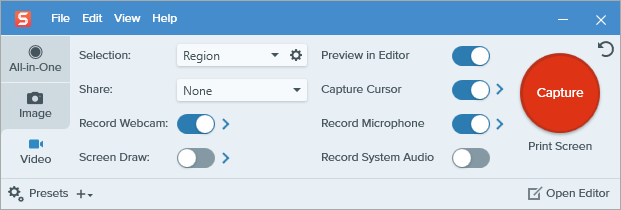
Debut Video Capture Software ist eine Softwareanwendung, mit der Sie Videos aufnehmen können, indem Sie die Videoausgabe direkt von Ihrem Computer erfassen. Damit können Sie Videoaufnahmen mit erstklassigem Ton und Bildern erstellen. Mit Debut Video Capture können Sie Ihre Kreationen ganz einfach per E-Mail teilen. Die Software bietet die Möglichkeit, Ihren gesamten Bildschirm oder einen ausgewählten Teil davon aufzuzeichnen.
Vorteile:
Nachteile:
Ein All-in-One-Programm zur Bildschirmaufzeichnung, Bearbeitung von Videos und Erstellung von E-Learning-Inhalten, bekannt als Active Presenter. Mit so vielen ausgefeilten Funktionen kann es mit Programmen wie Adobe Captivate oder Articulate 360 mithalten.
Vorteile:
Nachteile:
Ja, viele Videoaufnahmesoftwareprogramme für Mac können Filmmaterial von externen Geräten wie Kameras aufzeichnen. Sie ermöglichen es Ihnen, die Kamera an Ihren Computer anzuschließen und den Video-Feed aufzuzeichnen, wobei sie häufig eine Vielzahl von Videoeingangsoptionen unterstützen.
Tatsächlich können Sie mit den meisten Videoaufnahmeprogrammen zusätzlich zum Video auch Audio auf Ihrem Mac aufnehmen. Audio kann von Ihrem Mikrofon, dem Systemton oder externen Quellen aufgenommen werden. Auf diese Weise können Sie Filme mit Audio und Video erstellen, die für eine bessere Aufnahme synchronisiert sind.
Ja, viele Videoaufnahmesoftware-Optionen für Mac bieten Planungsfunktionen. Benutzer haben die Möglichkeit, präzise Start- und Endzeiträume für Aufzeichnungen festzulegen, was die automatisierte Erfassung von Echtzeit-Meetings, Webinaren und anderen Arten von Materialien ermöglicht, ohne dass eine Beteiligung erforderlich ist.
Videoaufnahmesoftware ist wertvoll, da sie es Ihnen ermöglicht, Videos über Ihre Webcam oder Ihren Bildschirm aufzuzeichnen und so die Erstellung von Präsentationen und anderen Formen visueller Inhalte zu erleichtern. Darüber hinaus bietet es Live-Streaming- und Videobearbeitungsfunktionen, die Ihre Fähigkeit zum Erstellen von Inhalten verbessern.
Menschen Auch LesenSo führen Sie eine Bildschirmaufnahme mit Ton auf dem Mac durch [3 beste Möglichkeiten]Vollständige Anleitung: Bildschirmaufnahme auf dem MacBook Air mit Ton
Zusammenfassend lässt sich sagen, dass die beste Videoaufnahmesoftware für Mac hochwertige Aufnahmefunktionen mit intuitiver Benutzerfreundlichkeit und vielseitigen Bearbeitungsmöglichkeiten kombinieren sollte. Priorisieren Sie und suchen Sie nach Tools und Software, die zu Ihrem Budget passen und Ihre spezifischen Anforderungen an die Inhaltserstellung erfüllen. Auswahl der richtigen Software wie FoneDog Bildschirmrekorder steigert die Produktivität und Kreativität und macht die Videoaufzeichnung zu einem reibungslosen und effizienten Erlebnis. Viel Spaß beim Video-Aufnehmen!
Free Download
Für Windows
Free Download
Für normale Macs
Free Download
Für M1, M2, M3
Hinterlassen Sie einen Kommentar
Kommentar
Bildschirm recorder
Leistungsstarke Bildschirmaufzeichnungssoftware zur Aufnahme Ihres Bildschirms mit Webcam und Audio.
Beliebte Artikel
/
INFORMATIVLANGWEILIG
/
SchlichtKOMPLIZIERT
Vielen Dank! Hier haben Sie die Wahl:
Excellent
Rating: 4.6 / 5 (basierend auf 78 Bewertungen)